Hoe online werken met Word, Excel of PowerPoint in Microsoft Office 365
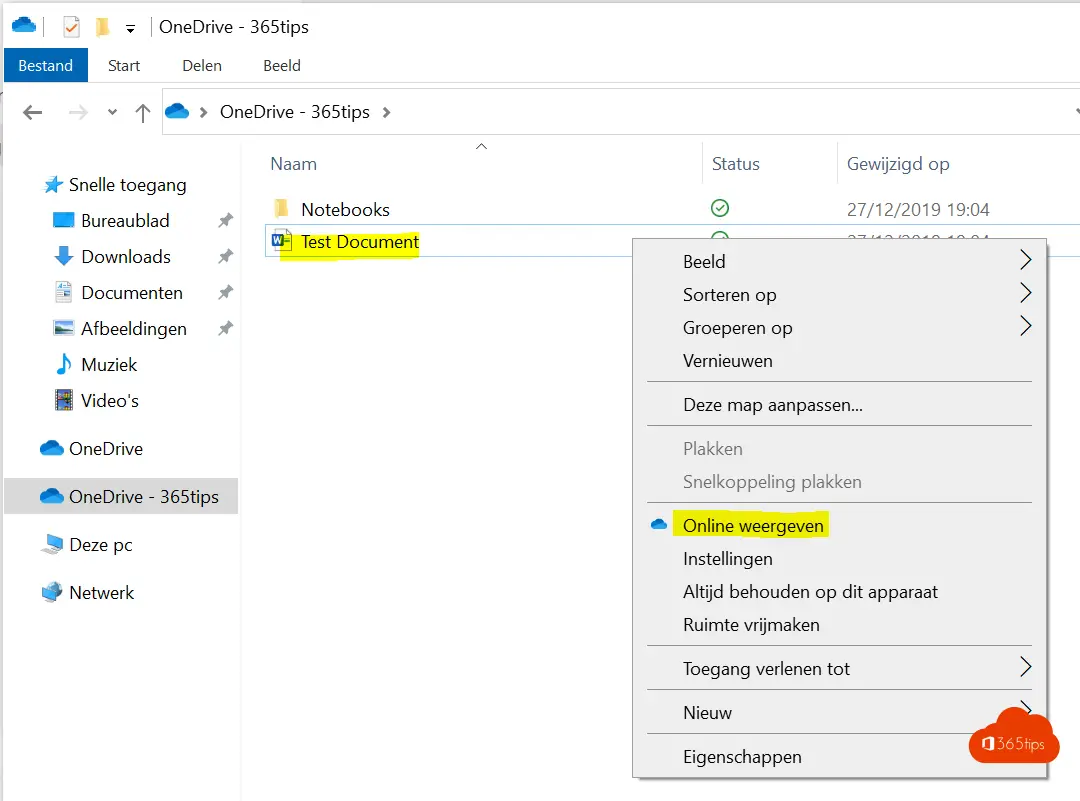
Hoe online werken met Word, Excel, Microsoft Teams of PowerPoint in Microsoft Office 365?
Microsoft geeft aan haar gebruikers de mogelijkheid om volledig online te werken dankzij licenties die geen fat-client of Office 365 ProPlus bevatten. Dit is handig op computers zonder Windows zoals een Macbook of een Chromebook of andere linux-distributies zoals: Ubuntu, Debian, Red Hat, Mint, OpenSUSE, Majaro, Zorin, Elementary.
Wanneer gebruik je best Microsoft 365 F1 of F3?
Microsoft 365 F1 of F3 heeft geen software die je kan installeren op je computer. Het grote voordeel hier is dat je toestel onafhankelijk kan werken.
Documenten synchroniseren naar Windows verkenner
Open de OneDrive applicatie op Windows 10 of Windows 11. of Mac.
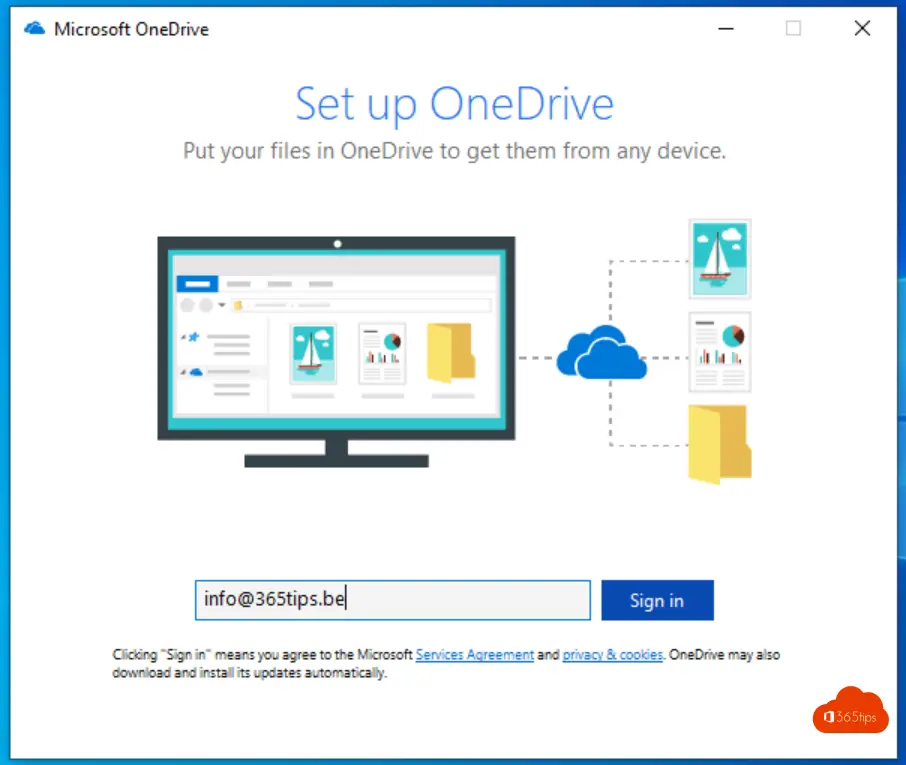
Voer je gebruikersnaam en wachtwoord in, in deze wizard.
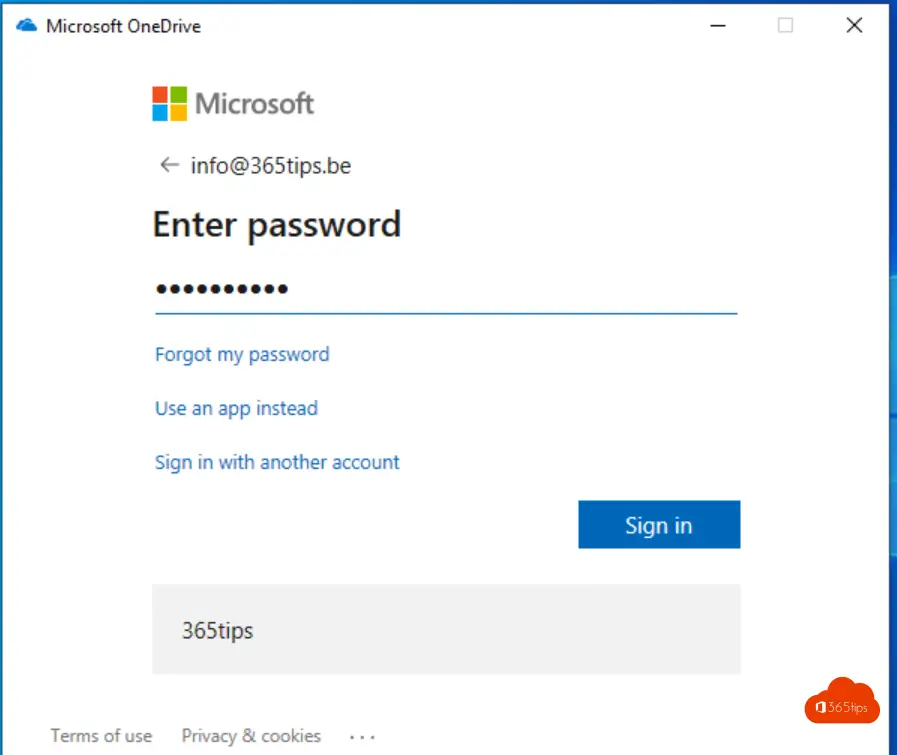
Kies de gewenste locatie waar de bestanden van OneDrive mogen geplaatst worden.
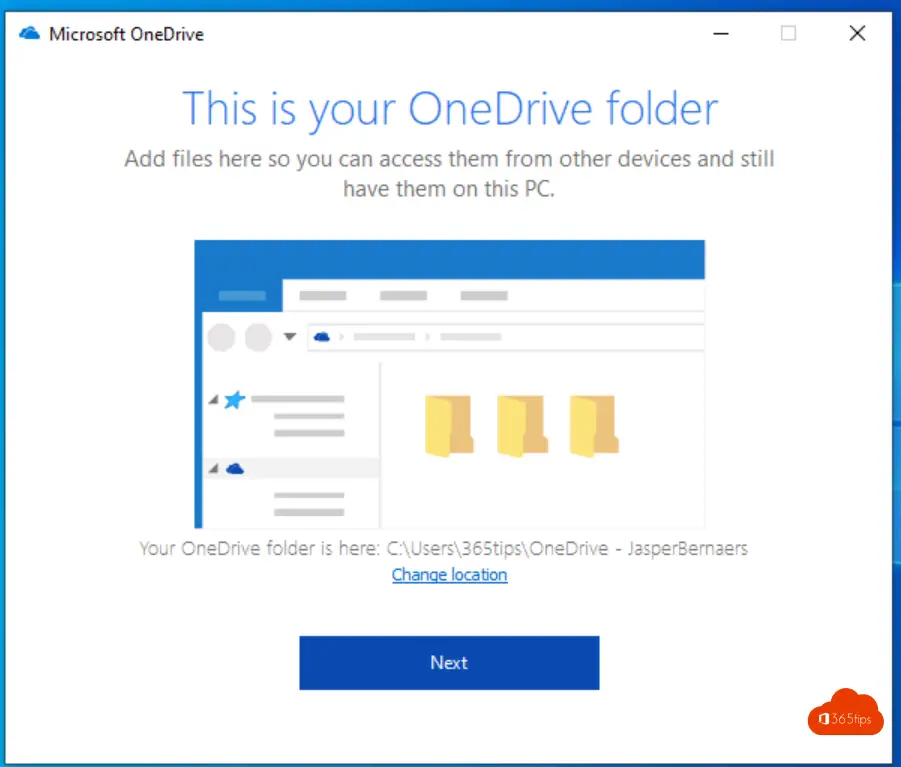
In deze wizard kan je klikken tot het einde. De configuratie is reeds afgerond.
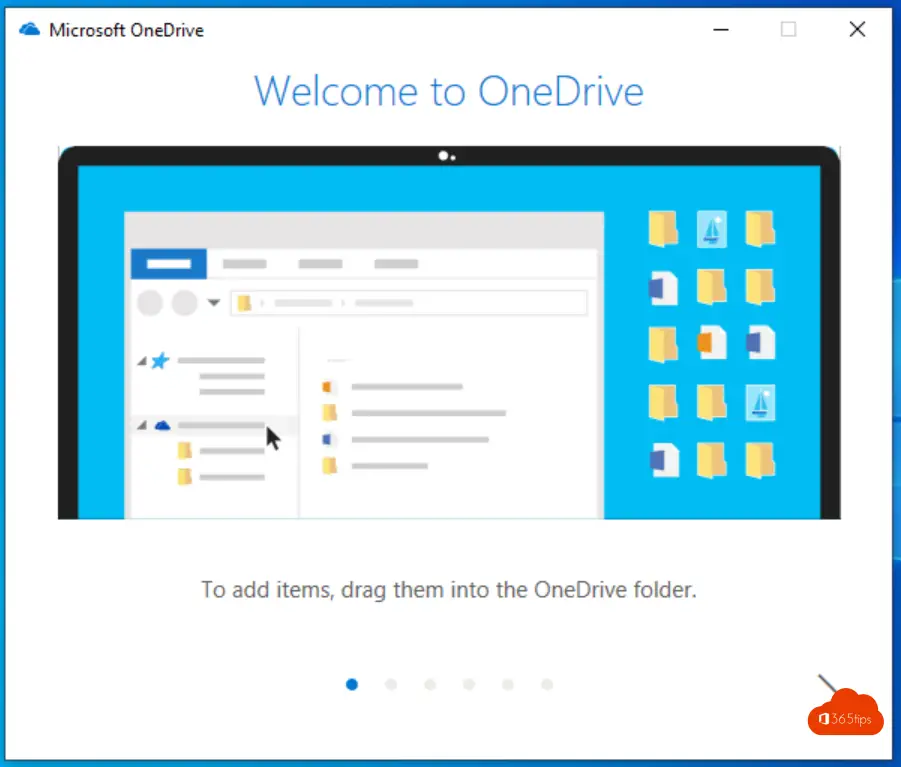
Open OneDrive via de Windows verkenner
Klik rechts op het document -> Online weergeven.

Je document zal automatisch geopend worden in je browser. Je kan dit bewerken en hebt steeds de laatste versie op je computer. — Als dit niet zal gebeuren kan je best je IT-team aansporen om Edge als standaard browser te zetten en deze automatisch te laten inloggen.
Dit document kan je in je mailbox, of in andere aplicaties slepen zonder zorgen.
Het is altijd handig om je documenten op OneDrive te zetten zodat je deze kan raadplegen vanaf meerdere toestellen.

Volledig online werken in Office 365
Je kan ook je documenten rechtstreeks raadplegen via https://portal.office.com.
Onedrive heeft verschillende mogelijkheden die je vroeger niet had. Het document kan gedeeld worden met interne- als externe gebruikers.
Je hebt tot 500 versies van één document. (versiebeheer en backup.
Bescherming tegen virussen & ransomware. En nog andere voordelen.

In Microsoft Word online inloggen
Gratis samenwerken met een onlineversie van Microsoft Word. Documenten opslaan in OneDrive, deze delen met anderen en tegelijkertijd samenwerken.
Surf naar https://portal.office.com of https://www.office.com

Druk op Nieuw -> Word Document
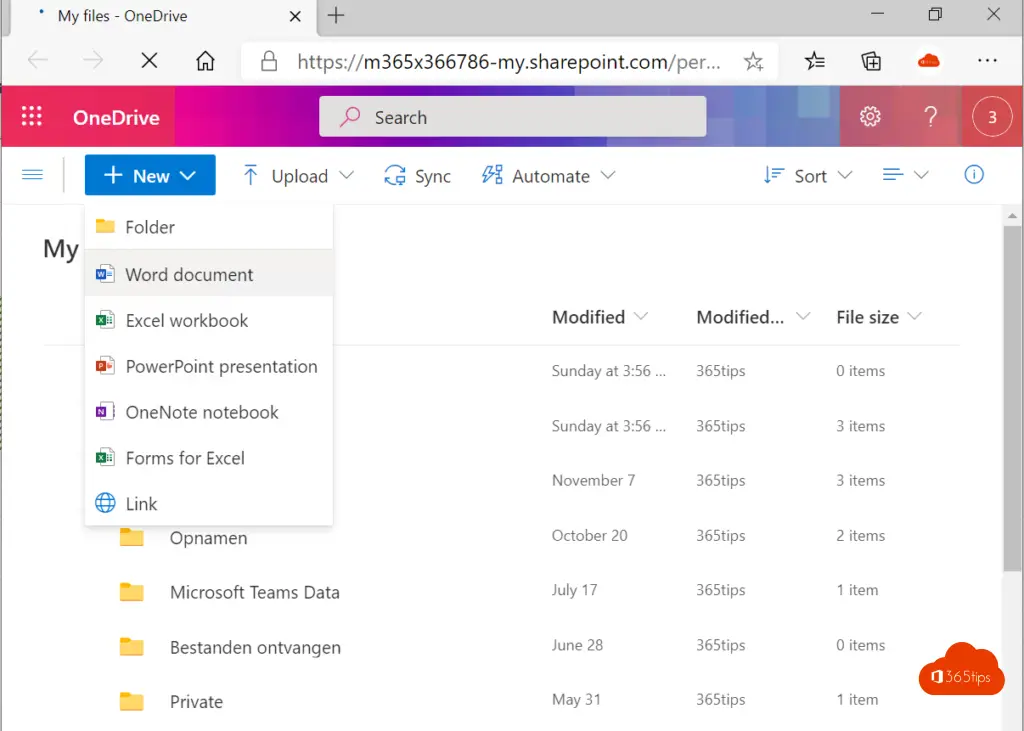
Bestanden delen in Word Online
Bestanden delen kan via deze instructies.
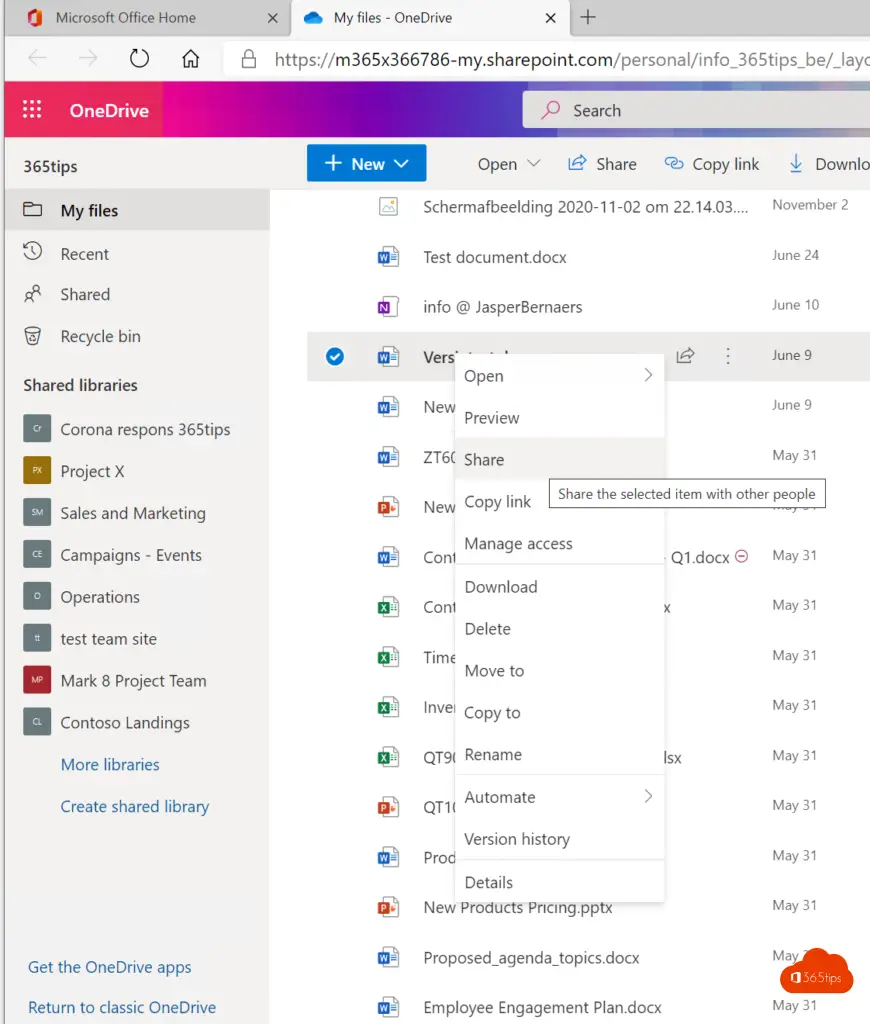
Koppeling verzenden.
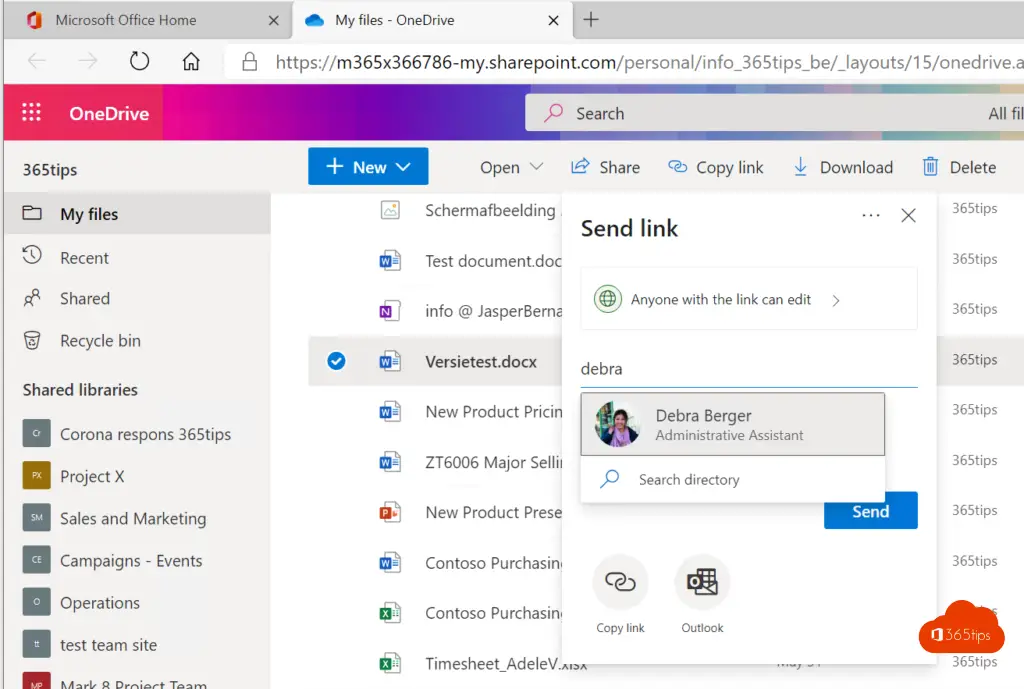
Samenwerken in microsoft Excel online?
Gratis samenwerken met een onlineversie van Microsoft Excel.
Surf naar https://portal.office.com of https://www.office.com
Druk op Excel en maak een nieuwe workbook aan.
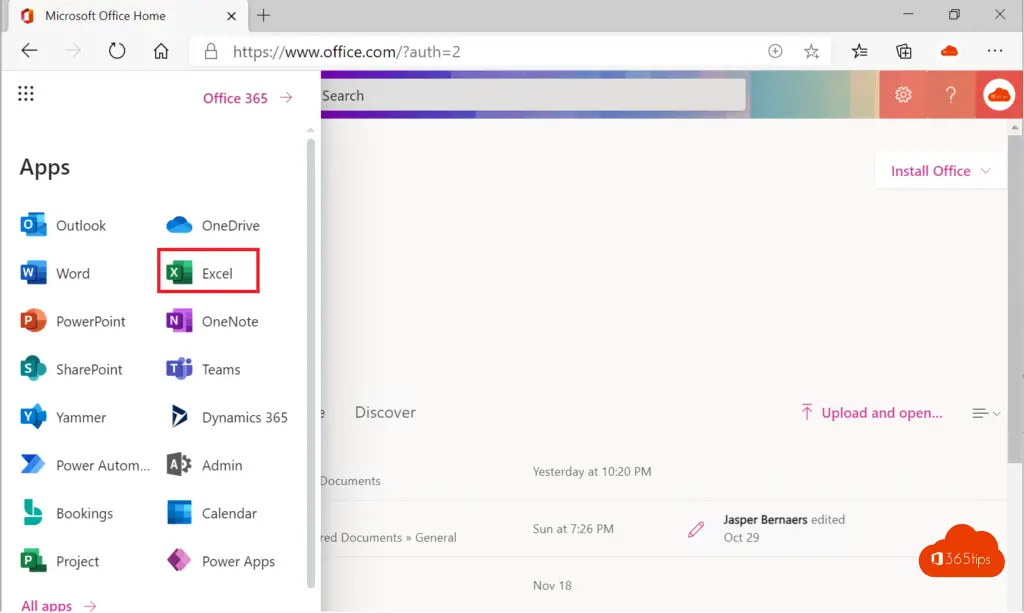
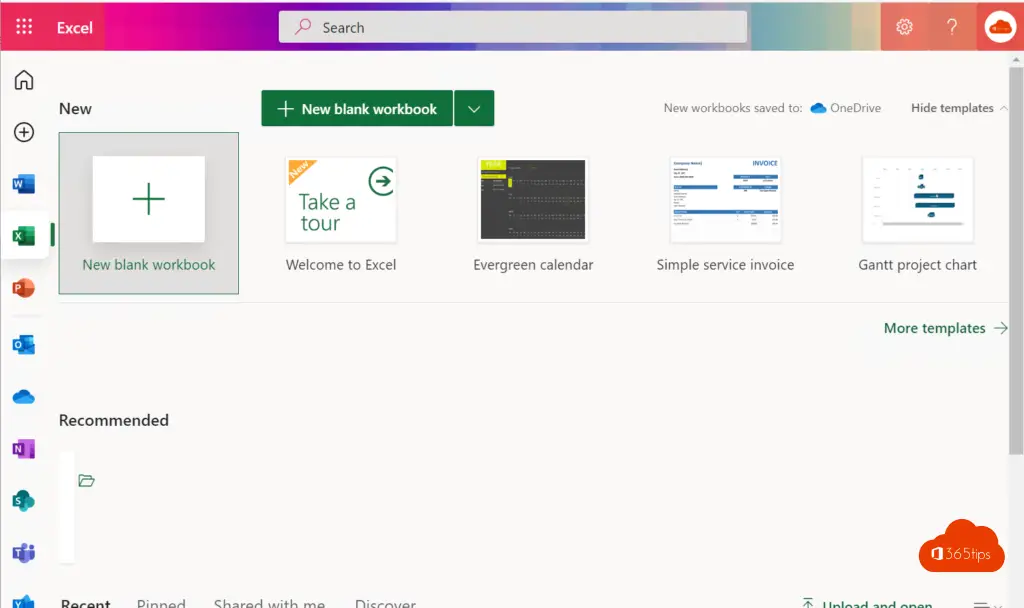
Document op een andere manier delen?
Lees ook andere blogs over: Microsoft Teams, Windows 10, Intune.
